اضافه کردن IP به Trusted zone در آنتی ویروس ESET
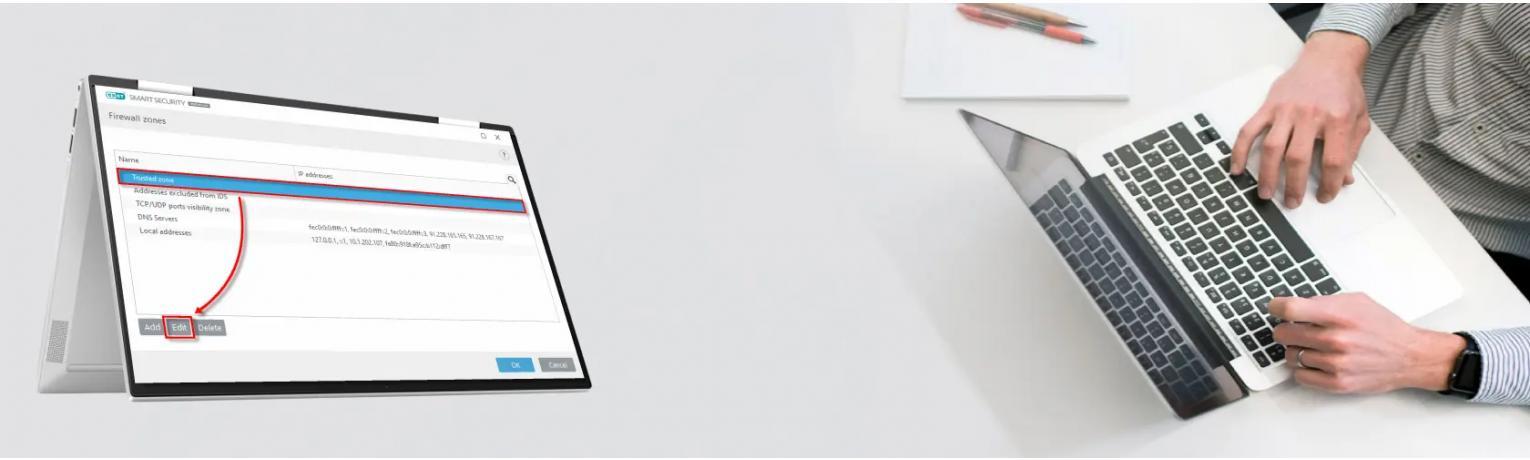
اعتماد سازی IP آدرس در نود 32
شما نمی توانید رایانه یا دستگاه دیگری مانند چاپگر در شبکه خود متصل شوید، در این حالت آدرس IP یا محدوده ای از آدرس های IP را به لیست مورد اعتماد ESET اضافه کنید. به عنوان مثال اگر شما یک سری کامپیوتر را به هم متصل کرده اید یا به اصطلاح شبکه کردید و خرید دو کاربر آنتی ویروس Eset را نصب کرده باشید. برای هر سیستم ممکن است در برخی موارد مانند اتصال ، اشتراک گذاری محتوا و غیره به مشکل بر بخورید، این به این دلیل می باشد که انتی ویروس تمام ورودی ها را مسدود می کند. برای حل این مشکل می توانید در تنظیمات شبکه خود تمام IP های سیستم هایی که نود 32 در آن نصب هستند را برای انتی ویروس تعریف کنید تا دیگر آنتی ویروس "خرید لایسنس Eset" آن را مسدود نکند.
✔️ شما نمی توانید به رایانه یا دستگاه دیگری مانند چاپگر در شبکه خود متصل شوید
✔️ یک آدرس IP یا محدوده ای از آدرس های IP را به لیست مورد اعتماد محصول ESET خود اضافه کنید
اضافه کردن IP به منطقه امن در ESET
جهت نحوه اضافه کردن آی پی های کامپیوترها جهت رفع مسدودیت توسط نود 32 با آموزش گام به گام و تصویری زیر همراه باشید.
1. پنجره برنامه اصلی محصول آنتی ویروس نود 32 خود را باز کنید.
2. دکمه F5 را زده تا صفحه تنظیمات باز شود .
3. روی Network Protection کلیک کنید، Zones را گسترش دهید و در کنار Zones روی Edit کلیک کنید.
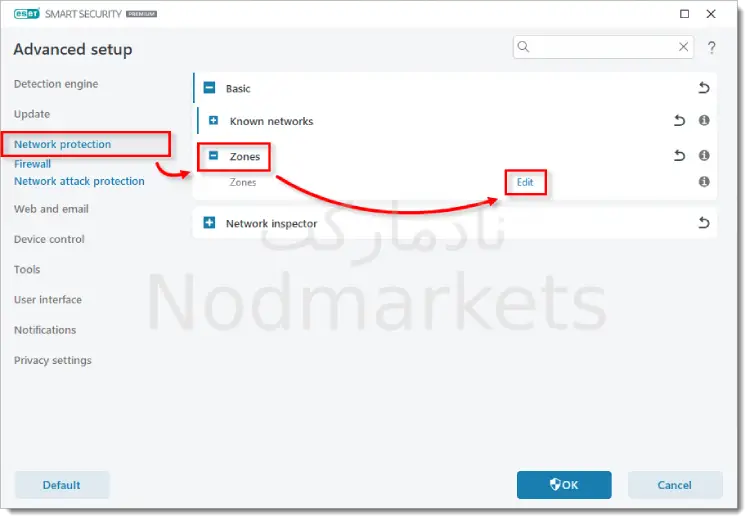
4. Trusted zone را انتخاب کرده و روی Edit کلیک کنید.
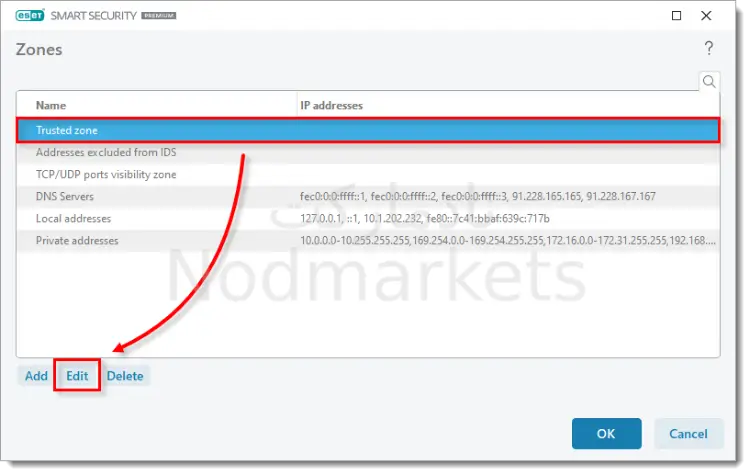
5. آدرس IP یا زیرشبکه دستگاه مورد اعتماد را در قسمت Remote computer address (IPv4, IPv6, range, mask) تایپ کنید و برای ذخیره تغییرات روی OK کلیک کنید.
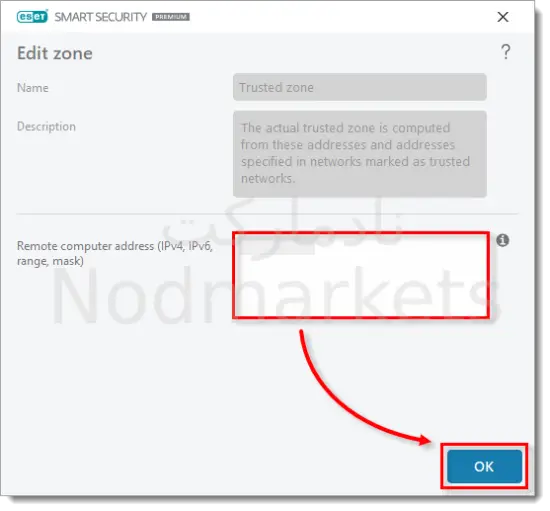
6. فقط آدرس های IP ایمن را به منطقه مورد اعتماد اضافه کنید
7.فقط در صورتی باید آدرس IP را به منطقه مورد اعتماد اضافه کنید که از ایمن بودن آن اطلاع داشته باشید.
8. اطمینان حاصل کنید که آدرس های IP که به تازگی به منطقه مورد اعتماد اضافه کرده اید در ردیف Trusted zone قابل مشاهده هستند. برای خروج از تنظیمات پیشرفته، روی OK → OK کلیک کنید.
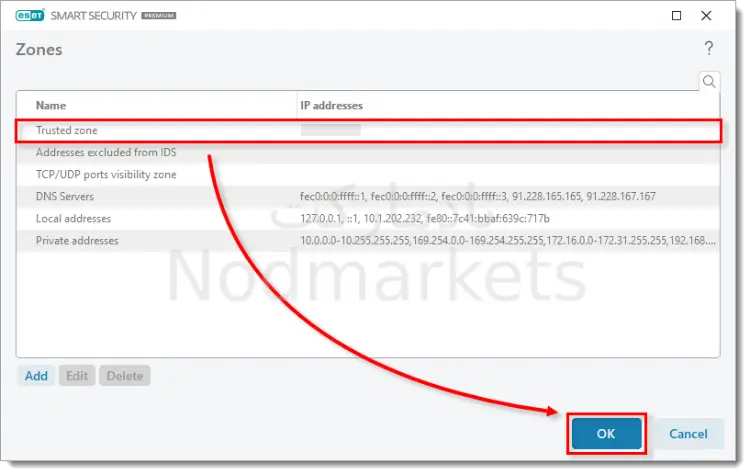
کار تمام است، حالا آنتی ویروس "خرید دو کاربر آنتی ویروس Eset" تمامی کامپیوتر ها را می شناسند و مانعی برای چرخش اطلاعات نیست.

